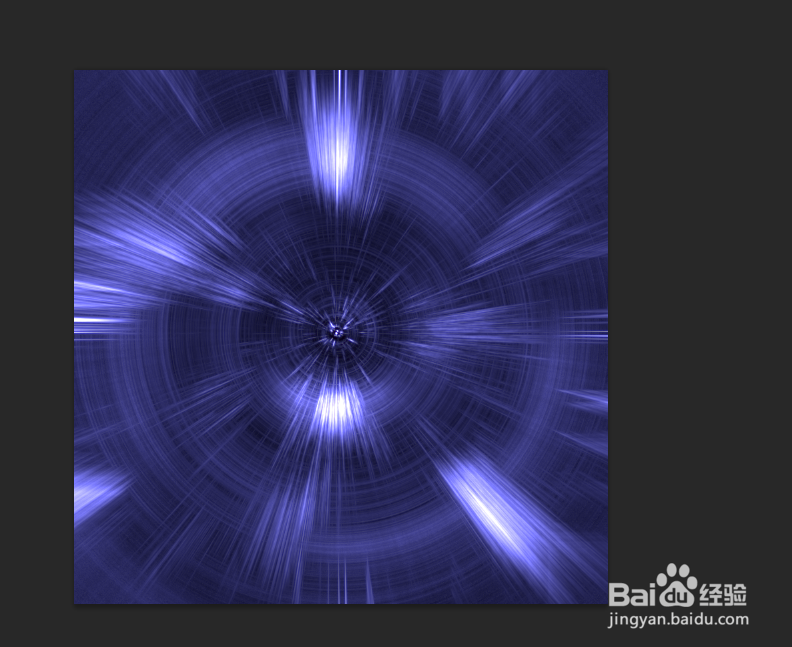1、在ps软件中,新建一个800*800的文档,前背景色为黑白,然后在滤镜中添加云彩,再分层云彩,如图所示
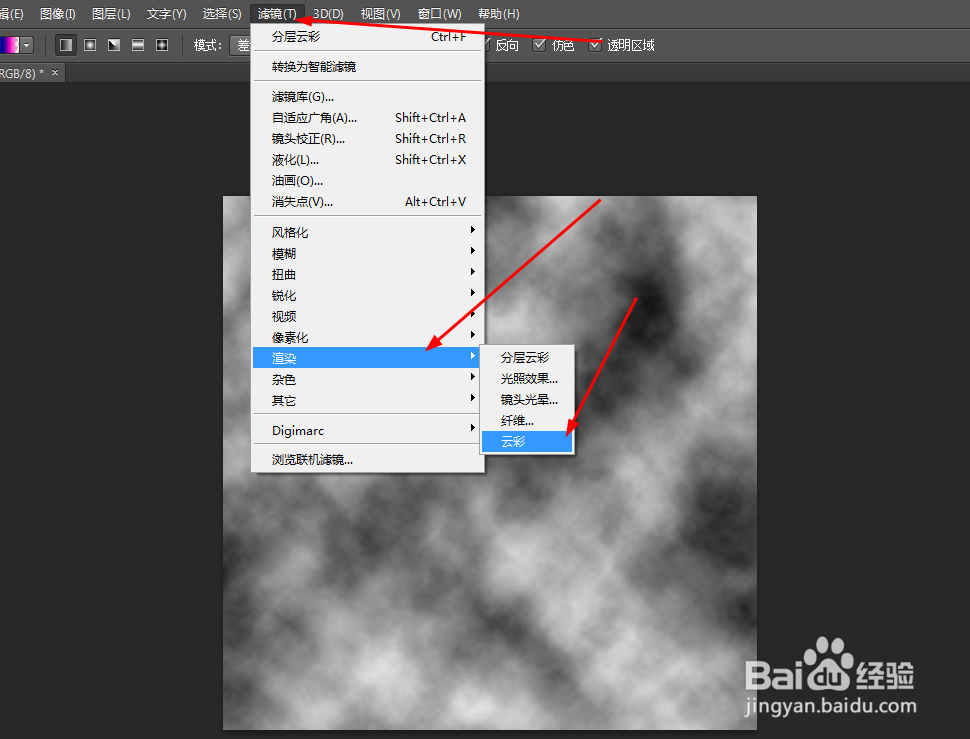
2、接着在滤镜中添加铜版雕刻,如图所示
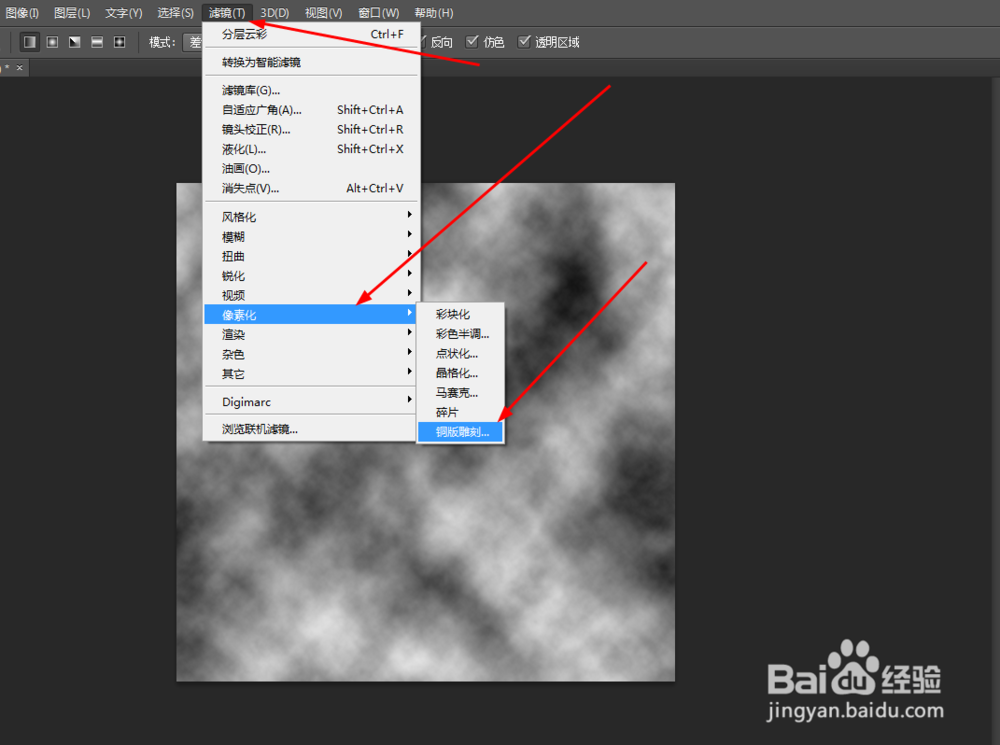

3、将复制一个图层,然后在滤镜中添加径向模糊,如图所示
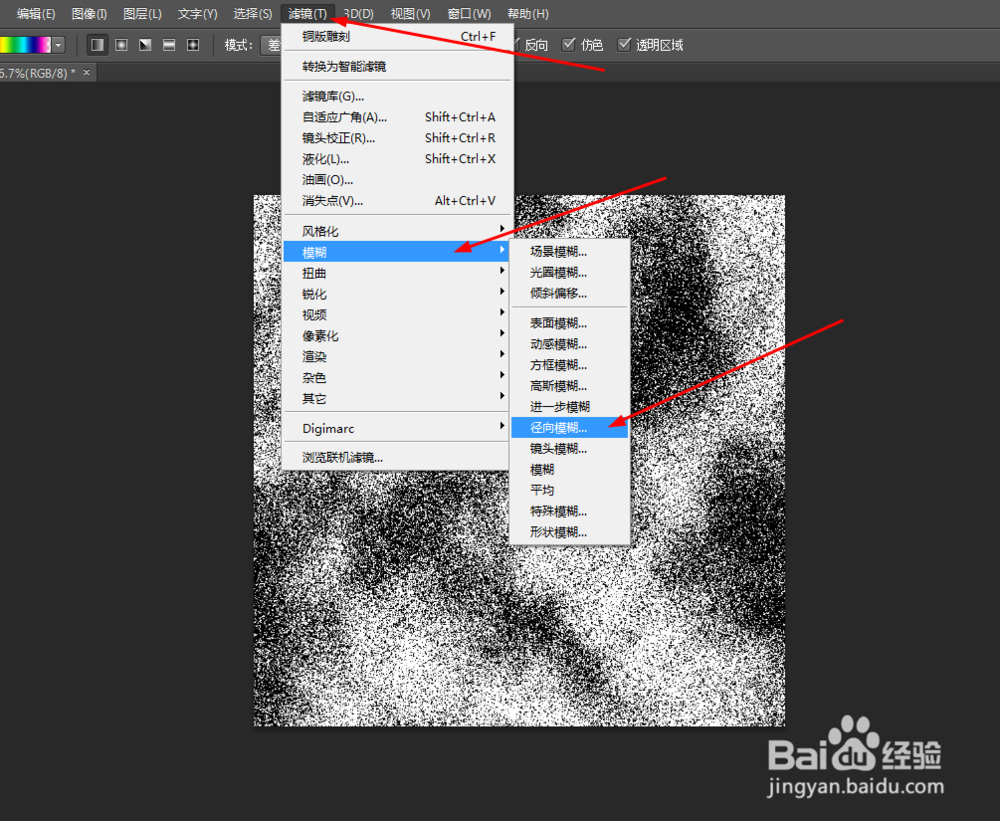

4、再次在滤镜中添加径向模糊,把图层的模式改为变亮,如图所示
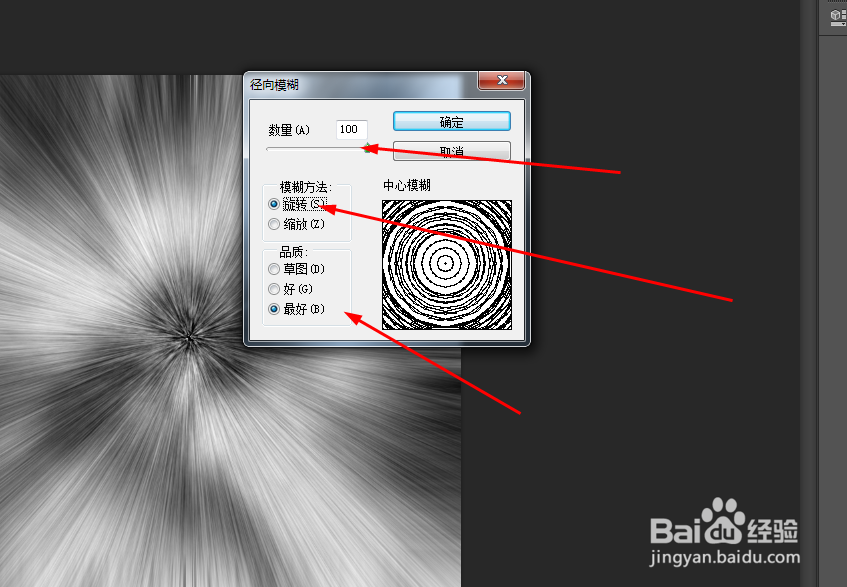

5、在原有的图层再复制一个图层,再把图层的模式改为颜色减淡,如图所示
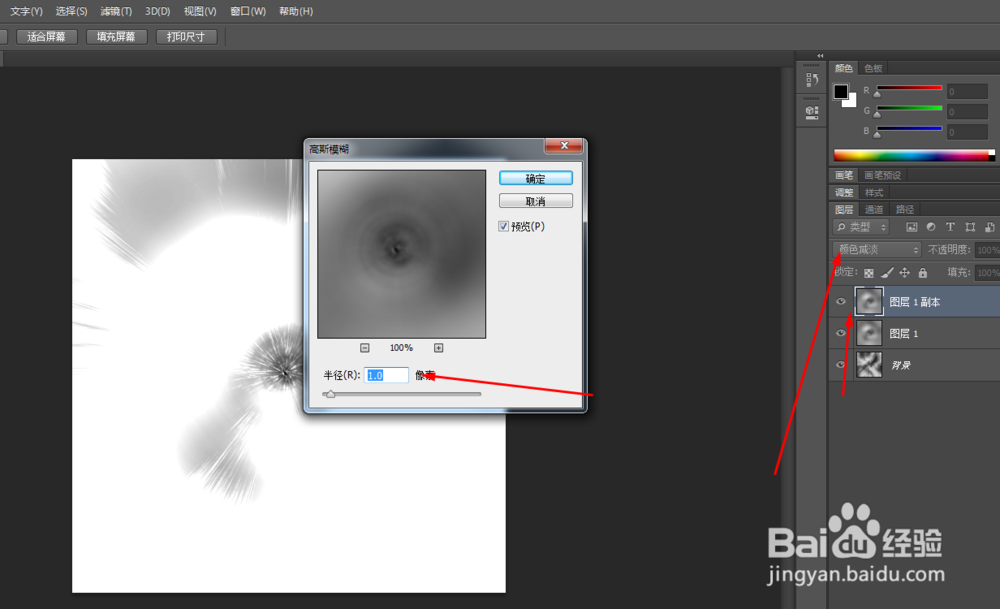
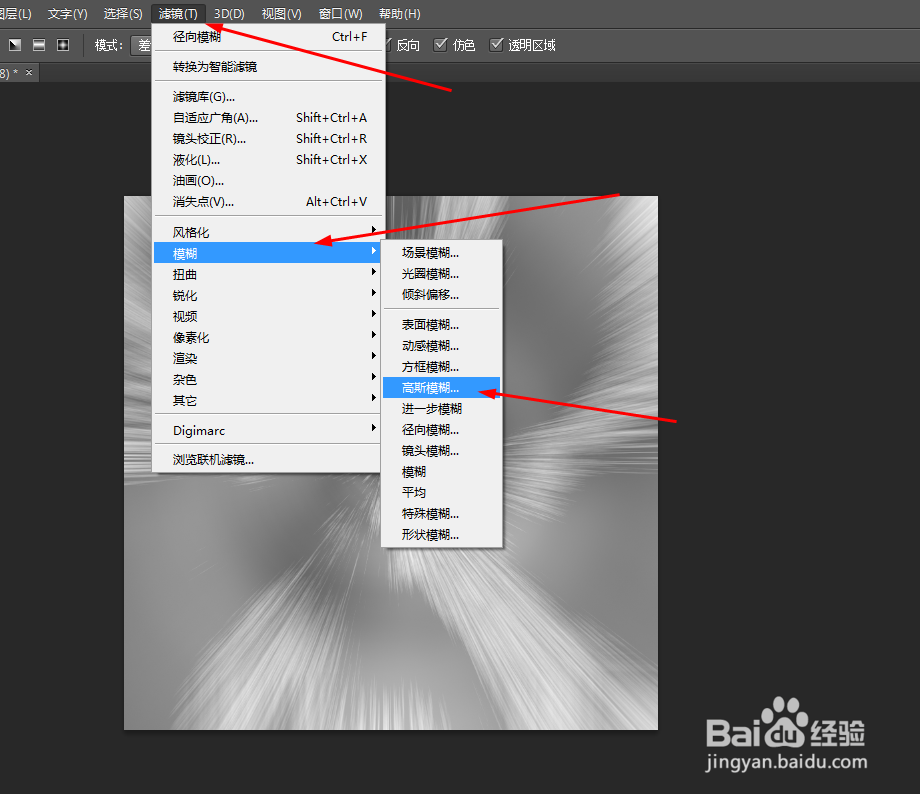
6、合并所有的图层,再一次高斯模糊,如图所示
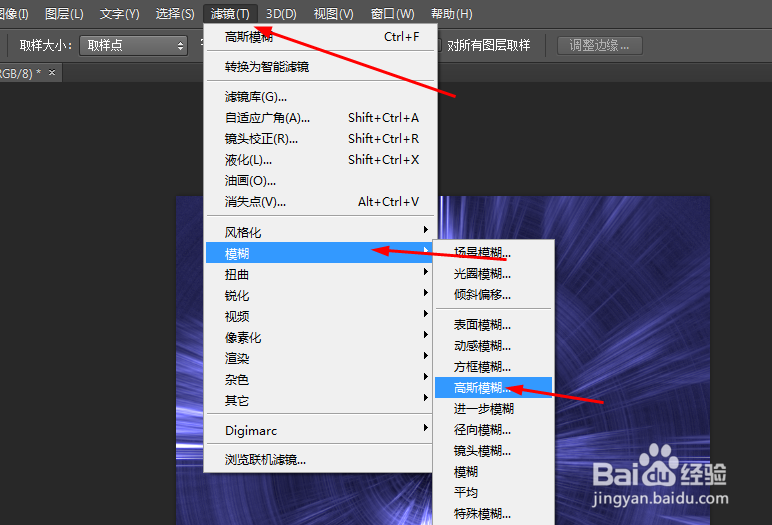
7、最后按ctrl+u,调一下色相饱和度,如图所示

8、效果如图所示
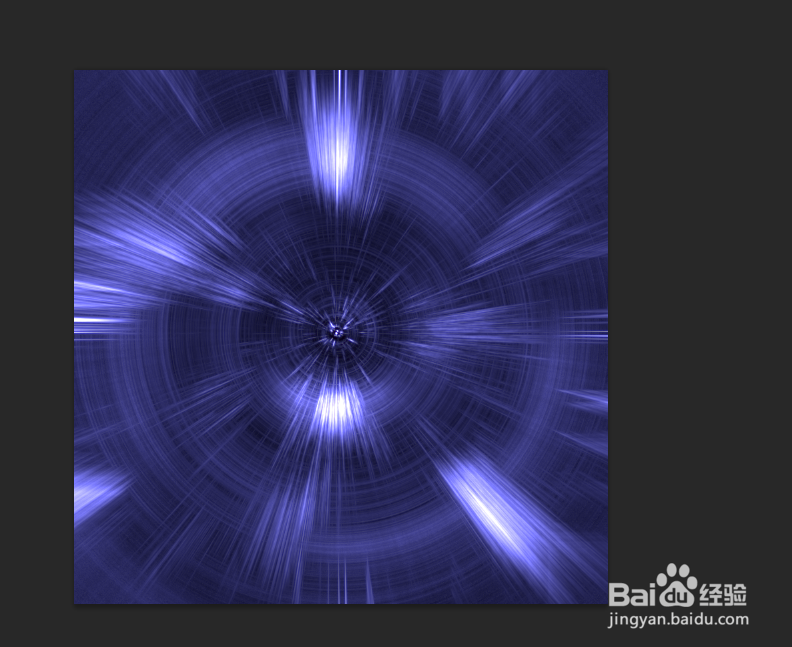
时间:2024-10-18 15:28:48
1、在ps软件中,新建一个800*800的文档,前背景色为黑白,然后在滤镜中添加云彩,再分层云彩,如图所示
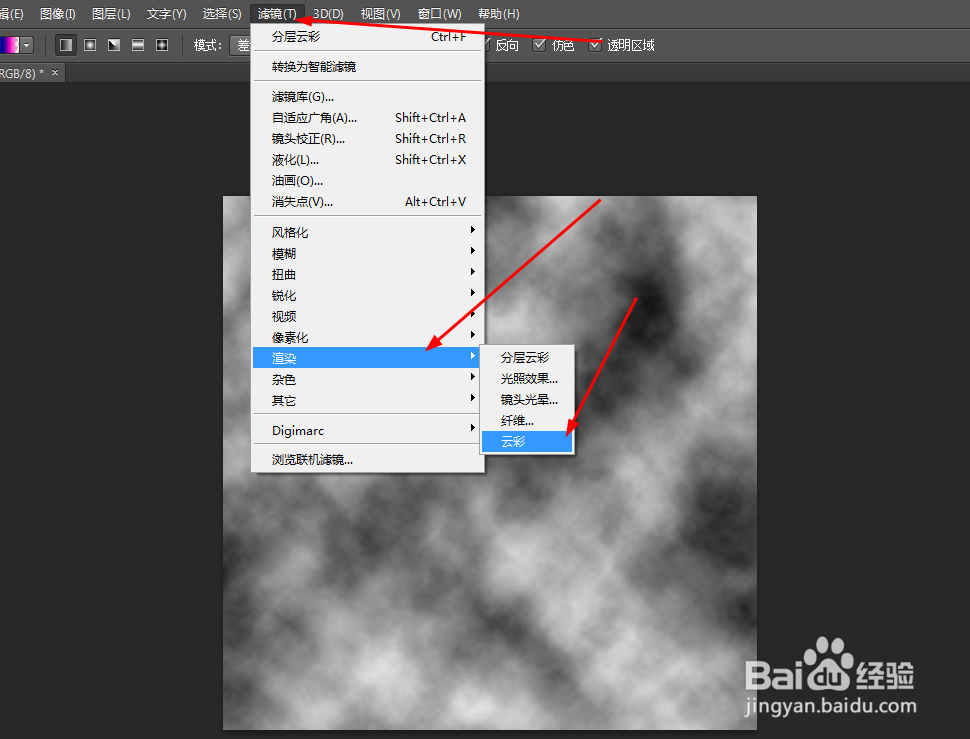
2、接着在滤镜中添加铜版雕刻,如图所示
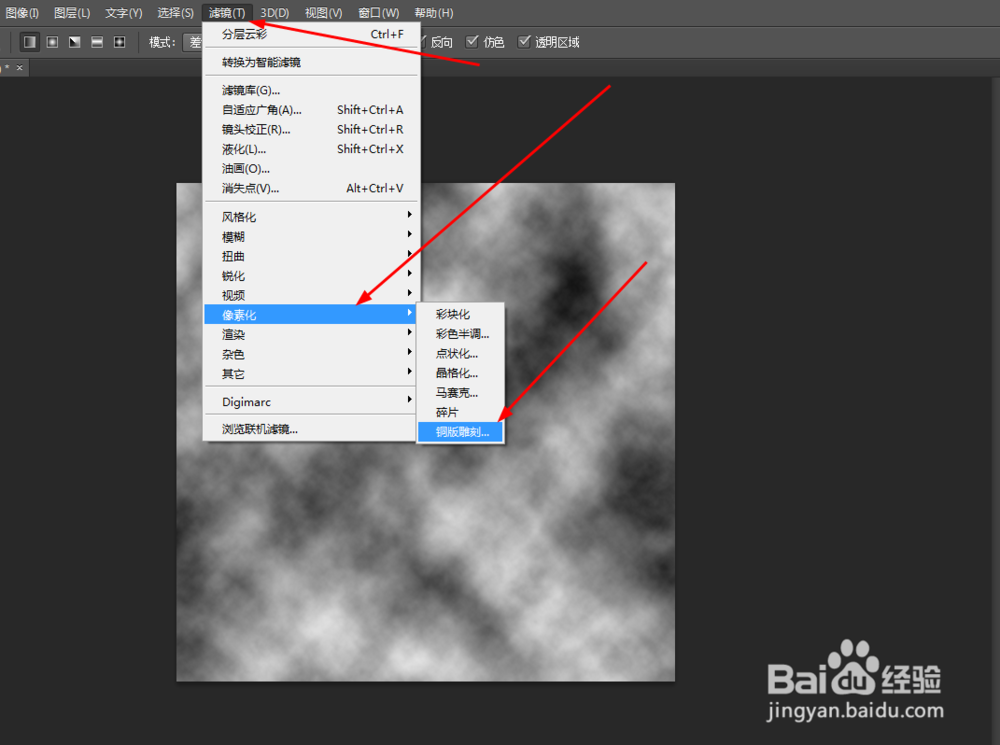

3、将复制一个图层,然后在滤镜中添加径向模糊,如图所示
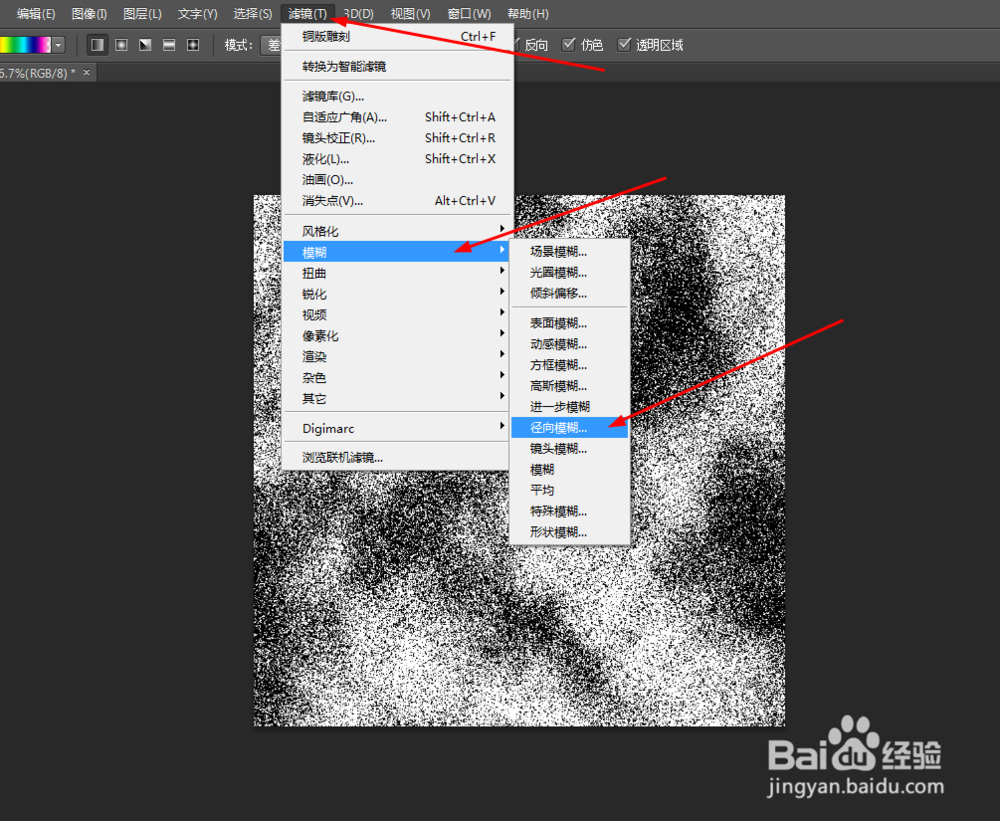

4、再次在滤镜中添加径向模糊,把图层的模式改为变亮,如图所示
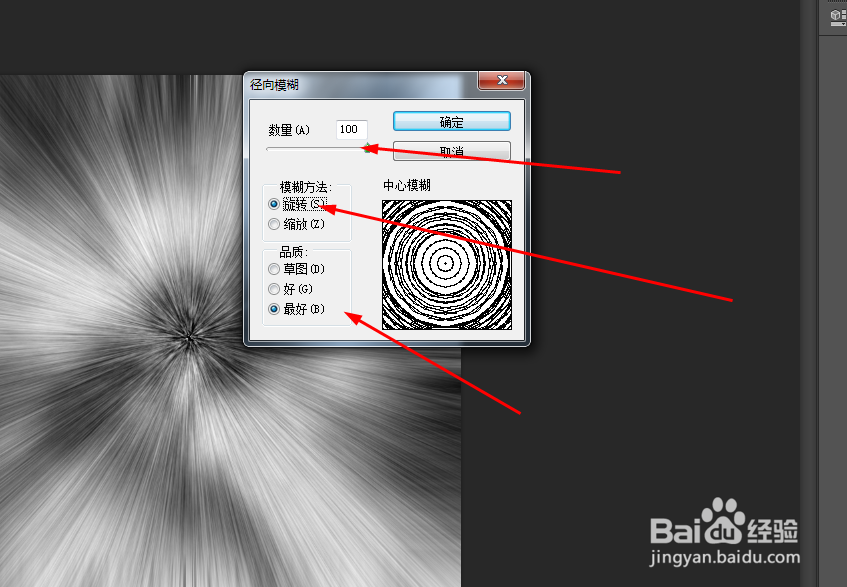

5、在原有的图层再复制一个图层,再把图层的模式改为颜色减淡,如图所示
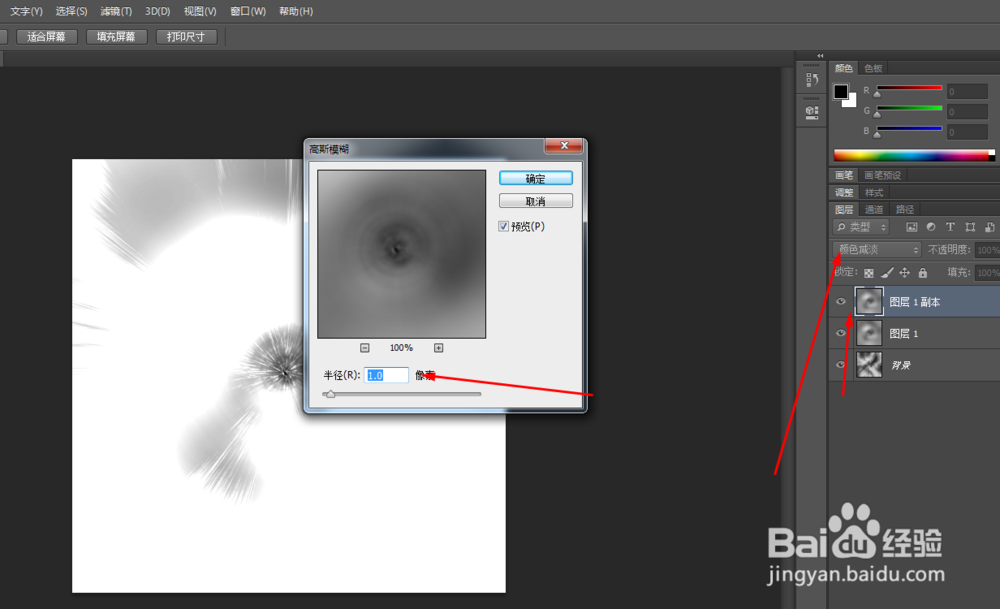
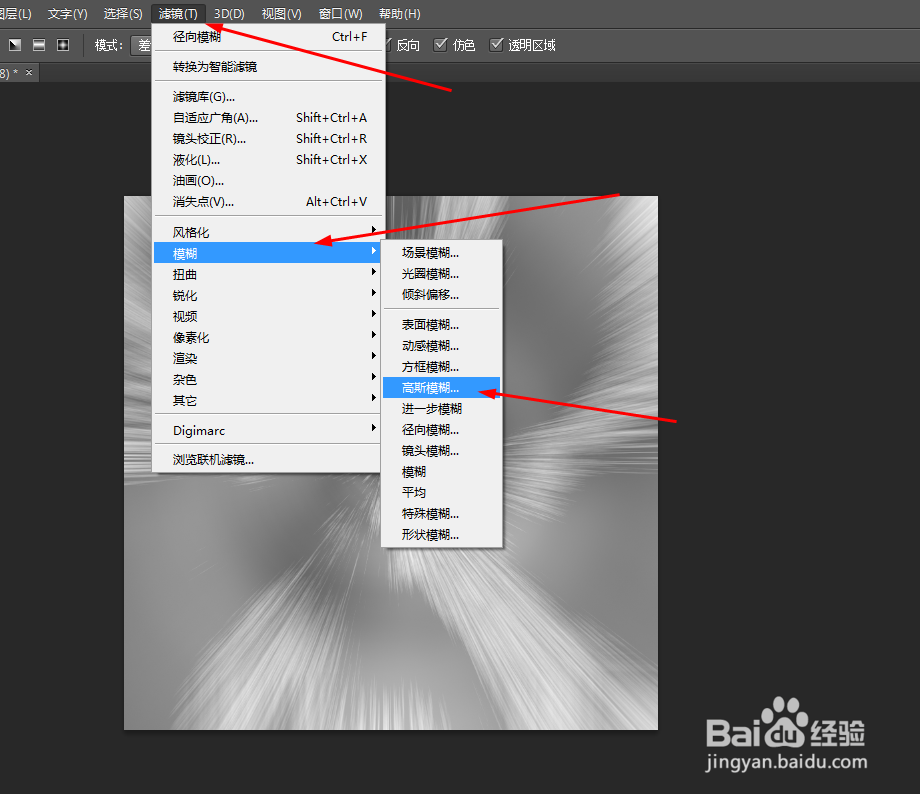
6、合并所有的图层,再一次高斯模糊,如图所示
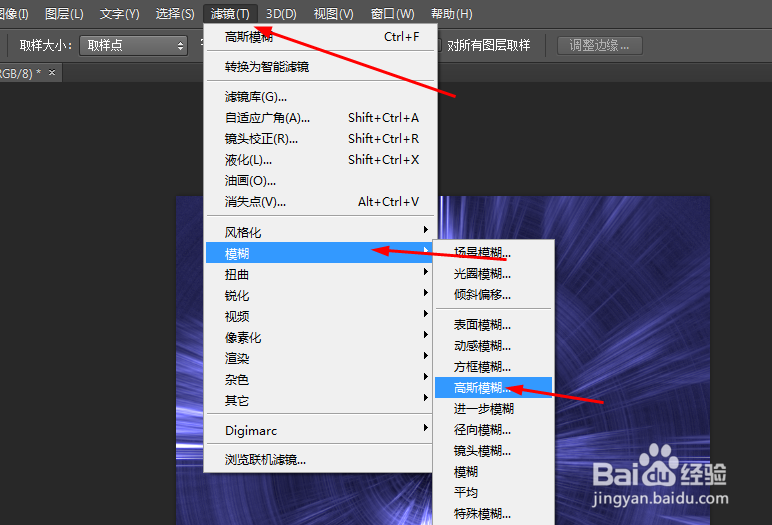
7、最后按ctrl+u,调一下色相饱和度,如图所示

8、效果如图所示